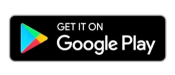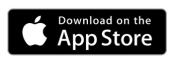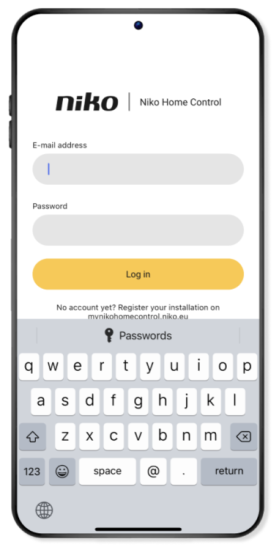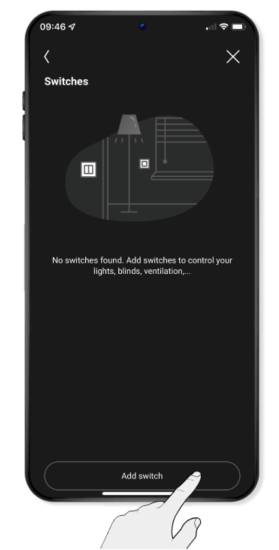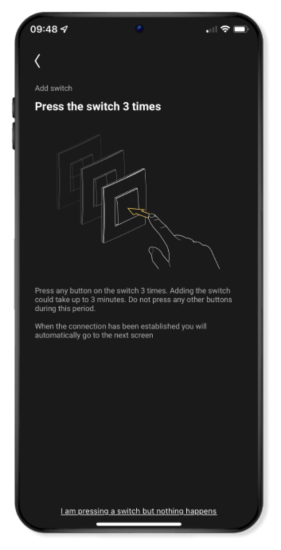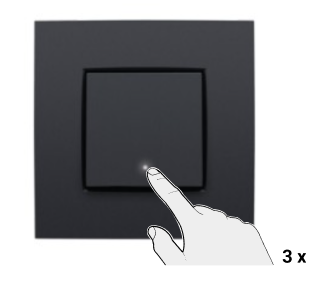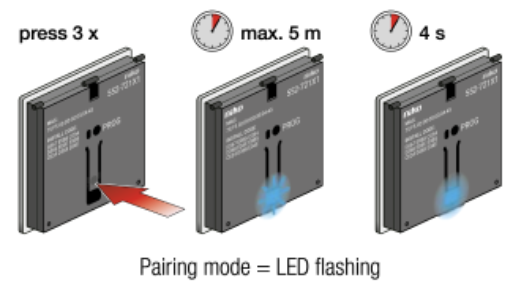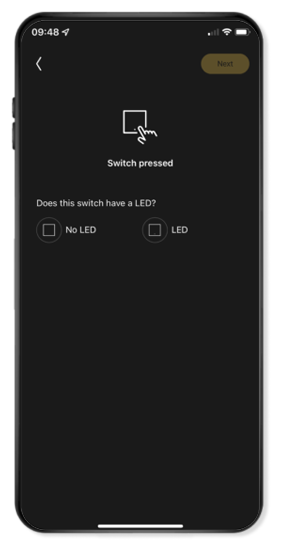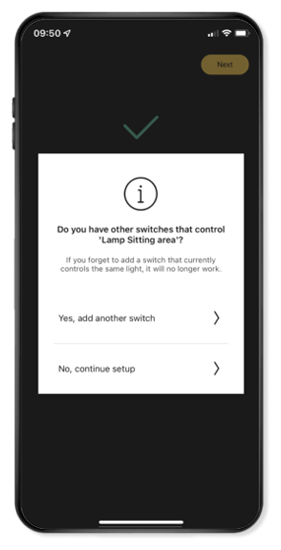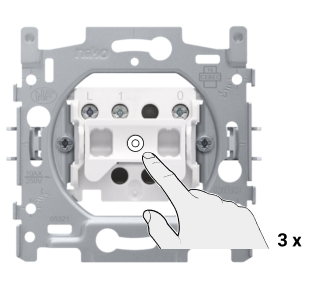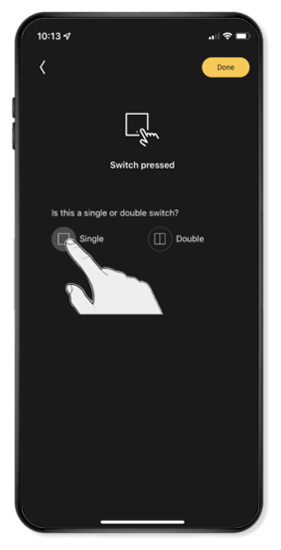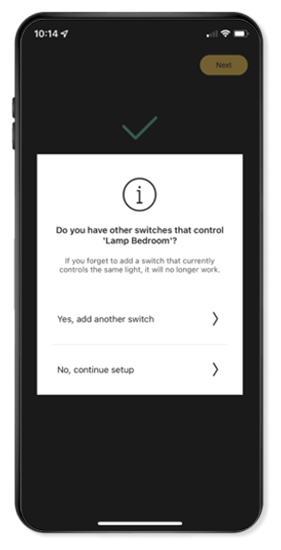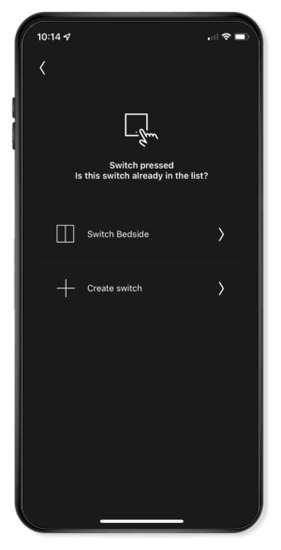Stap 4
Download en installeer de Niko Home App
Overslaan, app is reeds geïnstalleerd
A
Download de Niko Home app via Google Play of de App Store.
B
Open de Niko Home app en log in met hetzelfde e-mailadres waarmee je de draadloze slimme hub hebt geregistreerd op https://mynikohomecontrol.niko.eu .
Tip: Je kunt optimaal gebruik maken van de Niko Home Control installatie, als je de app toegang geeft tot locatie, gebruik van mobiele data en het versturen van meldingen.
C
Als er een nieuwe softwareversie voor de slimme hub beschikbaar is, zal de app vragen om die upgrade uit te voeren voor je verder gaat.
De upgrade kan tot 20 minuten duren.
Als je ervoor kiest om de upgrade later uit te voeren, kun je de installatie blijven bedienen, maar niet programmeren.
Voeg de geconnecteerde enkelvoudige schakelaar(s) toe
Opmerking: Als je meerdere geconnecteerde schakelaars, dimmers of stopcontacten geïnstalleerd hebt, moet je de toestellen in de juiste volgorde toevoegen om een optimaal netwerk te vormen. Begin met het toestel het dichtst bij de draadloze slimme hub en ga verder tot je het verste toestel hebt toegevoegd. Bekijk ook de uitleg over het Zigbee® mesh-netwerk.
A
Navigeer via het menu (≡) naar Instellingen en klik op Toestellen.
B
Selecteer Schakelaars uit de lijst met toestellen die je kunt toevoegen.
C
Klik op Schakelaar toevoegen.
D
Geef aan in welke ruimte de schakelaar zich bevindt.
Kies een bestaande ruimte of voeg een nieuwe ruimte toe.
E
Druk 3 keer kort na elkaar op de bedieningsknop van de schakelaar om een signaal te sturen naar de Niko Home app, zodat je die schakelaar kunt toevoegen.
-
Je moet de schakelaars één voor één handmatig toevoegen. Dit lijkt misschien omslachtig, maar zo weet jij steeds perfect welke schakelaar je toevoegt en kun je die een passende naam geven in de app.
Start steeds met de geconnecteerde enkelvoudige schakelaar. Eventuele klassieke drukknoppen kun je later toevoegen.
Na 3 keer drukken op de bedieningsknop gaan de blauwe leds op de schakelaar knipperen. Dit kan 3 minuten duren. Zodra de koppeling tot stand is gebracht, branden de blauwe leds van de schakelaar continu gedurende 4 seconden. Je gaat dan automatisch naar het volgende scherm in de app.
F
Stel het gedrag van de led in voor deze schakelaar.
- Vink Led aan als je feedback wilt wanneer deze schakelaar is ingeschakeld. De led gedraagt zich dan als verklikker: de witte led brandt wanneer de bijbehorende lamp brandt. Je hebt hiervoor een afwerkingsset met lens nodig. Klik vervolgens op Verder.
- Of vink Geen led aan als je de led niet wilt laten branden bij inschakeling. Klik vervolgens op Verder.
Tip: Je kunt het gedrag van de led achteraf nog aanpassen.
De schakelaar en de bijbehorende lampen zijn nu toegevoegd.
G
Geef elke lamp en schakelaar een duidelijke, passende naam die je later makkelijk weer terugvindt.
Tip: Je kunt de lampen en schakelaars vernoemen naar hun locatie, bijvoorbeeld: ‘Lamp boven de zithoek’ of ‘Schakelaar in de woonkamer’.
H
Als meer dan één schakelaar deze lamp bedient, kun je de overige schakelaars ook toevoegen (dit zijn de klassieke drukknoppen).
Opmerking: Je kunt ook instellen om deze lamp te bedienen met een schakelaar die niet fysiek is aangesloten op de lamp. Dit kun je in een latere stap programmeren.
Als je de laatste schakelaar hebt toegevoegd, klik je op Nee, ga door met de setup.
Geen extra schakelaar(s) toevoegen
Als je nog een schakelaar wilt toevoegen, klik je op Ja, voeg nog een schakelaar toe.
a
Voeg de klassieke drukknop(pen) toe en koppel die met de Niko Home Control installatie op dezelfde manier als je gedaan hebt voor de geconnecteerde enkelvoudige schakelaar.
b
Geef aan of het een drukknop met één of twee knoppen is.
c
Vervolgens kun je ook deze schakelaar(s) een passende naam geven.
d
Je krijgt opnieuw de vraag of je in de huidige opstelling nog andere schakelaars gebruikt.
JJe kunt elke klassieke drukknop in een schakeling afzonderlijk toevoegen en een naam geven, maar je kunt die later niet afzonderlijk programmeren.
Als je nog een nieuwe schakelaar wilt toevoegen, vraagt de app eerst of deze schakelaar al op de lijst staat. Klik op Schakelaar maken.
I
Klik op Klaar als je alle schakelaars voor dit lichtpunt hebt toegevoegd. Je instellingen worden vervolgens naar de draadloze slimme hub verstuurd.
Dit kan enkele minuten duren. Tijdens deze stap kan je Niko Home Control installatie even wat trager reageren dan je gewend bent.
J
In de navigatietab Bediening verschijnen nu alle lampen. Je kunt een lichtpunt vanuit de app bedienen door er in dit scherm op te klikken.
Herhaal de stappen voor het toevoegen van geconnecteerde schakelaars en klassieke drukknoppen voor alle andere lichtpunten die je slim hebt gemaakt.